Märkuste haldamine
Kirjega seotud märkmeid näete kirje üksikasjade jaotises Märkmed .
Märkus.
Marginaale saate seostada ainult nende kohandatud olemitega, mis on loodud atribuudiga CreateEntityRequest.HasNotes

Litsentsi- ja rollinõuded
| Nõude tüüp | Teil peab olema |
|---|---|
| Litsents | Dynamics 365 Sales Premium, Dynamics 365 Sales Enterprise, Dynamics 365 Sales Professional või Microsoft Relationship Sales Lisateave: Dynamics 365 Müügi hinnakujundus |
| Turberollid | Mis tahes peamine müügiroll, näiteks müügiesindaja või müügijuht Lisateave: Peamised müügirollid |
Milliseid meetmeid saab teha?
Jaotises Märkmed saate teha järgmisi toiminguid.
| Soovitud toiming | Toimimisviis |
|---|---|
| Avage märkuste loend. | Puudutage valikut Märkmed. |
| Vaadake märkusega seotud pilti. | Puudutage pildi nime. |
| Märkuse avamine või redigeerimine | Puudutage märkust. |
| Tehke rohkem toiminguid, nt muutke ühendatud kirjet või kustutage märge. | Koputage  . . |
| Looge märkus. | Puudutage valikut Lisa märkus. |
Lisa märkus
Tehke üks järgmistest toimingutest.
Kui vaatate sellise kirje üksikasju, millele pole veel märkmeid lisatud, puudutage nuppu Lisa märkus.

Kui vaatate sellise kirje üksikasju, millele on juba märkmeid lisatud, puudutage käsku Lisa märkus.

Märkmete loendi kuvamisel puudutage
 lehe Märkmed paremas ülanurgas.
lehe Märkmed paremas ülanurgas.
Koputage
 ekraani allservas navigeerimisribal nuppu Märkus ja seejärel nuppu Märkus.
ekraani allservas navigeerimisribal nuppu Märkus ja seejärel nuppu Märkus.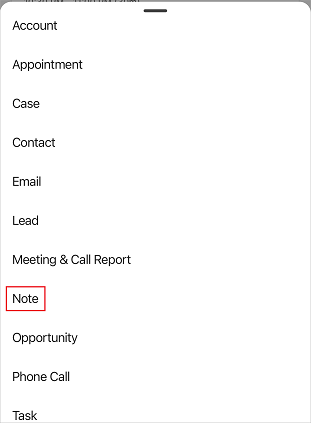
Sisestage vormile Märkus märkuse tiitel ja tekst.

Märkmeid teksti lisades saate alumiselt käsuribalt teha järgmisi toiminguid.
Icon Kirjeldus 
Manustage mobiilseadmesse salvestatud fail või pilt. 
Tehke oma mobiilikaamerast foto ja lisage see märkmele. 
Kopeerige märkme sisu. Märkus.
Kui lisate märkuse, kasutades navigeerimisriba ekraani allosas, peate ühendama märkuse kirjega, millega see seostub. Koputage nuppu Edasi ja valige kirje, millega soovite märkme seostada. Lisateave marginaal: marginaal EntityType kohta
Puudutage nuppu Salvesta.
Märkuse avamine või redigeerimine
Märkme avamiseks võite puudutada märkme kaarti. Märkme avamisel saate märkust vastavalt soovile muuta ja seejärel puudutada nuppu Salvesta.
Märkme kustutamine
Kui märget pole enam vaja, saate selle kustutada.
Koputage märkuses kaart nuppu ja seejärel puudutage
 nuppu Kustuta.
nuppu Kustuta.
Muuda ühendatud kirjet
Kui märge pole praeguse kirje jaoks enam asjakohane, saate muuta kirjet, millele märge on lisatud.
Koputage
 märkmes kaart nuppu Muuda ühendatud kirjet.
märkmes kaart nuppu Muuda ühendatud kirjet.
Valige lehel Seostuv hiljutine kirje või puudutage soovitud kirje otsimiseks nuppu Otsi .

Pärast kirje valimist puudutage valikut Done (Valmis).

Märge eemaldatakse praegusest kirjest ja lisatakse valitud kirjele.